Facebook에서 활성 상태를 끄는 방법
잡집 / / May 12, 2022
Facebook Messenger에서 많은 시간을 보내십니까? 친구들은 그것이 사랑스럽다고 생각할 수도 있지만, 당신은 선택된 사람들이 당신이 활동할 때마다 알지 못하도록 하고 싶습니다. 다행히 Facebook Messenger에서 활동 상태를 끌 수 있으며 다른 사람들은 귀하의 활동 상태를 나타내는 녹색 점을 볼 수 없습니다.

이 튜토리얼은 Facebook Messenger에서 활성 상태를 끄고 감시를 받고 있다는 느낌 없이 평화롭게 채팅을 계속하는 방법을 알려줍니다.
데스크톱의 Facebook에서 활성 상태를 숨기는 방법
Facebook에서 활성 상태를 끄면 친구들이 회원님이 온라인 상태이고 마지막으로 활동한 시간을 볼 수 없습니다. 데스크톱에서 Facebook Messenger를 사용하는 경향이 있는 경우 활성 상태를 비활성화하기 위해 수행해야 하는 단계는 다음과 같습니다. 테스트에서 Facebook Messenger에서 완전히 오프라인으로 전환하려면 로그인한 모든 기기에서 활성 상태를 비활성화해야 한다는 사실을 확인했습니다.
1 단계: PC의 경우 원하는 브라우저에서 Facebook 사이트를 엽니다.
2 단계: 페이지 우측 상단의 메신저 아이콘을 클릭합니다. 검색창 상단에 있는 점 3개 아이콘을 선택합니다.
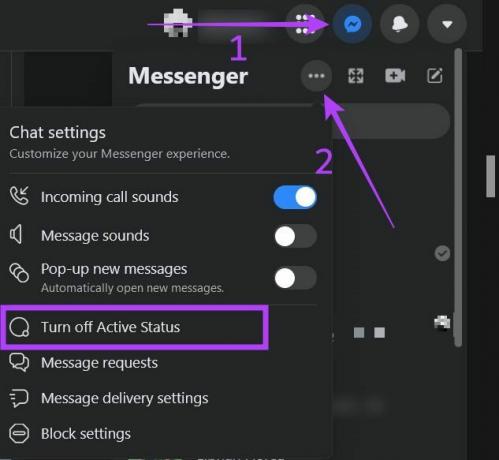
3단계: 표시되는 옵션에서 '활성 상태 끄기' 기능을 선택합니다.

4단계: Facebook은 사용자가 온라인 상태일 때 볼 수 있는 사람에 대한 세부적인 제어를 제공하므로 3가지 옵션 중에서 선택할 수 있습니다.
- 모든 연락처의 활성 상태 끄기: 온라인 상태임을 다른 사람이 알 수 없도록 하려면 이 기능을 선택하세요.
- 제외한 모든 연락처의 활성 상태 끄기: 이 옵션은 몇 가지 예외를 제외하고 대부분의 연락처에서 당신을 숨깁니다.
- 일부 연락처에 대해서만 활성 상태 끄기: 이 옵션을 사용하면 수동으로 선별해야 하는 연락처만 온라인에 표시할 수 있습니다.
자신에게 맞는 옵션을 선택하고 확인 버튼을 누릅니다.
모바일용 Facebook 및 Messenger 앱에서 활성 상태를 끄는 방법
Facebook에서 자신이 보이지 않도록 하려면 Facebook 및 모바일용 메신저 앱에서 활성 상태를 비활성화해야 합니다. 페이스북 앱부터 시작하겠습니다.
1 단계: 휴대폰에서 Facebook 앱을 엽니다.
2 단계: 우측 상단의 햄버거 메뉴를 탭하세요.

3단계: 하단의 '설정 및 개인정보 보호'를 선택합니다.

4단계: 설정을 탭합니다.

5단계: '청중 및 가시성' 섹션이 나올 때까지 아래로 스크롤합니다.

6단계: 활성 상태를 탭하고 동일한 '활성 상태일 때 표시' 옵션을 토글합니다.

또는 Messenger 앱 내에서 동일한 작업을 수행할 수 있습니다. 취해야 할 단계는 다음과 같습니다.
1 단계: 휴대폰에서 메신저 앱을 엽니다.
2 단계: 왼쪽 화면 상단의 프로필 사진을 탭하세요.

3단계: 활성 상태를 탭합니다.

4단계: '활동 중일 때 표시' 옵션을 끕니다.
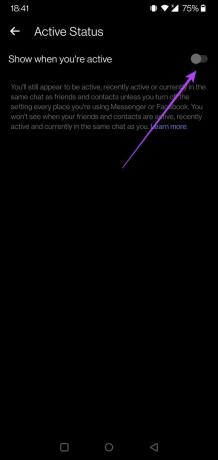
데스크톱에서 Facebook에서 로그아웃하는 방법
페이스북은 말썽꾸러기 역할을 하며, 가끔은 아닐 때도 온라인에서 당신을 보여줍니다. 활성 상태가 꺼져 있더라도 이 일은 여전히 발생할 수 있습니다. 온라인에 표시되지 않을 때 표시되지 않도록 하려면 계정에서 로그아웃하는 것이 좋습니다. PC에서 할 수 있는 방법은 다음과 같습니다.
1 단계: PC의 경우 원하는 브라우저에서 Facebook 사이트를 엽니다.
2 단계: 디스플레이 우측 상단의 아래쪽 아이콘을 클릭합니다.

3단계: '로그아웃' 버튼을 눌러 Facebook 계정에서 로그아웃합니다.
4단계: 또는 드롭다운 메뉴에서 '설정 및 개인정보 보호'를 선택합니다.
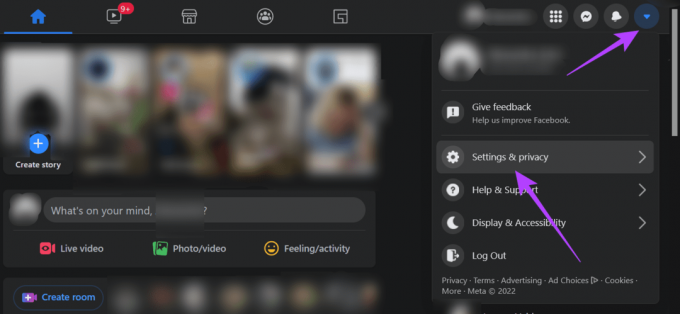
5단계: 이제 설정을 선택합니다.
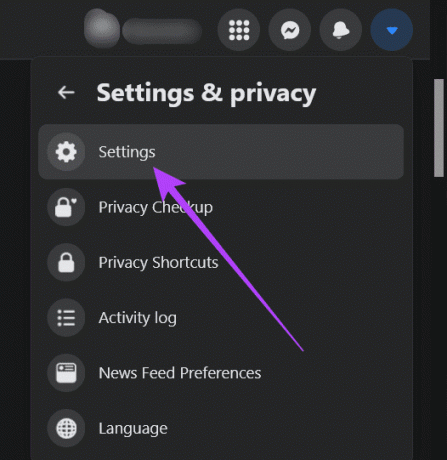
6단계: 화면 좌측의 '보안 및 로그인'을 클릭합니다.
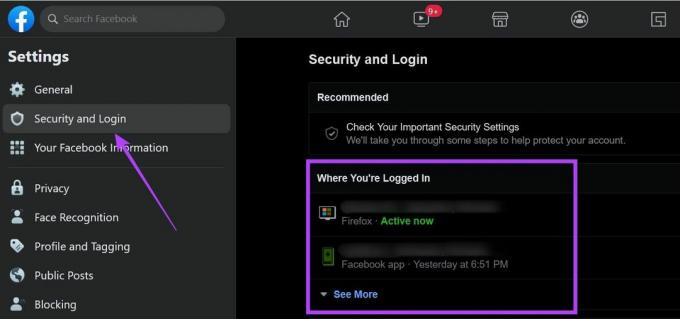
7단계: '로그인 위치' 섹션에서 장치(현재 활성화된 장치 제외)를 찾고 오른쪽에 있는 세 개의 수직 점을 클릭하고 로그아웃을 선택합니다. 대시보드에서 모바일 장치에서 로그아웃할 수도 있습니다.

모바일에서 Facebook에서 로그아웃하는 방법
모바일 장치에서도 동일한 작업을 수행할 수 있습니다. 한 가지만 유의하십시오. Messenger 앱에서는 로그아웃할 수 없습니다. 당신은 페이스 북 하나를 통해 가야합니다.
1 단계: 휴대폰에서 Facebook 앱을 엽니다.
2 단계: 디스플레이 우측 상단의 햄버거 메뉴를 탭하세요.

3단계: 하단으로 스크롤하여 '로그아웃' 버튼을 누르면 로그아웃됩니다.

4단계: 또는 메뉴를 불러온 후 '설정 및 개인정보 보호'를 탭합니다.

4단계: 설정을 탭합니다.

5단계: '비밀번호 및 보안'으로 이동합니다.

6단계: '로그인 위치'를 찾아 로그아웃하려는 장치(현재 장치 제외)를 선택합니다. 앱은 특정 장치에서 Facebook 또는 Messenger로 로그인하는지 여부를 보여줍니다.

7단계: 원하는 기기를 찾아 오른쪽 세로 점 3개를 누른 후 로그아웃을 선택하세요.
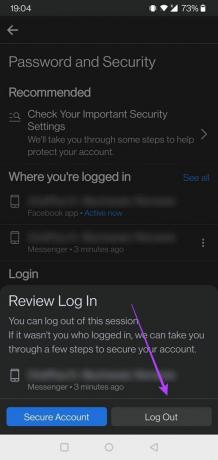
Facebook을 사용하는 동안 마음의 평화를 유지하십시오
Facebook에서 활동 상태를 끄고 개인 정보를 되찾아 다른 사람들이 내가 하는 일을 계속 알 수 없도록 하세요. 준비가 되었다고 생각되면 한 단계 더 나아가 Facebook 및 Messenger 제거.
2022년 5월 12일 최종 업데이트
위의 기사에는 Guiding Tech를 지원하는 제휴사 링크가 포함될 수 있습니다. 그러나 편집 무결성에는 영향을 미치지 않습니다. 내용은 편향되지 않고 정통합니다.



